
Skift udseende på diagramtekst og mærker i Keynote på Mac
Du kan ændre udseendet på diagramtekst ved at anvende et andet format, ændre skriften, tilføje en ramme m.m.
Skift skrift, format og størrelse på diagramtekst
Du kan ændre udseendet på al teksten i diagrammet på en gang.
Klik på diagrammet, og klik derefter på fanen Diagram i indholdsoversigten Format
 .
.Brug betjeningsmulighederne under Diagramskrift i indholdsoversigten til at gøre følgende:
Skift skrift: Klik på lokalmenuen Diagramskrift, og vælg en skrift.
Skift tegnformat: Klik på lokalmenuen under skriftnavnet, og vælg en mulighed (Almindelig, Fed osv.).
Gør skriften mindre eller større: Klik på det lille A eller det store A.
Størrelsen på al tekst i diagrammet ændres proportionalt (med den samme procent).
I emnerne nedenfor kan du læse, hvordan du formaterer diagrammets titel og teksten i værdimærker, så de ser anderledes ud end resten af teksten.
Rediger diagrammets titel
Diagrammer har en eksempeltitel (Titel), der er skjult som standard. Du kan vise og omdøbe diagrammets titel.
Klik på diagrammet, og klik derefter på fanen Diagram i indholdsoversigten Format
 .
.Vælg afkrydsningsfeltet Titel.
Dobbeltklik på eksempeltitlen i diagrammet, og skriv din egen titel.
Du ændrer titlens udseende, f.eks. skrift, størrelse og farve, ved at dobbeltklikke på titlen igen og derefter bruge betjeningsmulighederne under Diagramtitel i indholdsoversigten til at foretage ændringer.
Du flytter titlen til et kransediagrams centrum ved at klikke på lokalmenuen Placering af titel og vælge Centreret.
Tilføj og rediger værdimærker i diagrammer
Diagrammer har mærker, der viser værdien af bestemte datapunkter. Du kan vælge et format til dem (f.eks. tal, valuta eller procent), ændre deres placering m.m.
Klik på diagrammet, og klik derefter på fanen Serie i indholdsoversigten Format
 .
.Gør et af følgende:
Boblediagrammer: Klik på pilen ud for Boblemærker, vælg afkrydsningsfeltet ud for Værdier, og klik derefter på lokalmenuen Format på værdidata, og vælg et værdiformat.
Punktdiagrammer: Klik på pilen ud for Værdimærker, vælg afkrydsningsfeltet ud for Værdier, og klik derefter på lokalmenuen Format på værdidata, og vælg et værdiformat.
Øvrige diagramtyper: Klik på pilen ud for Værdimærker, klik på lokalmenuen, og vælg derefter et værdiformat.
Du kan skjule værdimærkerne ved at fravælge afkrydsningsfeltet Værdier eller vælge Ingen på lokalmenuen.
Finjuster værdimærkerne (disse betjeningsmuligheder er kun tilgængelige til visse diagramtyper):
Indstil antallet af decimalpladser: Klik på pil op eller pil ned.
Vis tusindseparatoren: Vælg afkrydsningsfeltet Tusindseparator.
Tilføj et præfiks eller suffiks: Skriv tekst. Den tilføjes i starten eller slutningen af mærket.
Angiv, hvor mærker skal vises: Klik på lokalmenuen Placering, og vælg en mulighed, f.eks. Øverst, I midten, Over eller Indvendig (mulighederne afhænger af diagramtypen).
Du ændrer skrift, farve og format på mærkerne ved at klikke på et mærke i diagrammet og derefter bruge betjeningsmulighederne under Skrift i indholdsoversigten til at foretage ændringer.
Det er kun mærkerne til den valgte dataserie, der ændres. Hvis du vil ændre mærkerne til en anden serie, skal du klikke på et af dens mærker og derefter foretage ændringer.
Du vælger flere serier ved at vælge et værdimærke og derefter Kommando-klikke på et værdimærke i en anden serie. Du vælger alle serier ved at klikke på et værdimærke og derefter trykke på Kommando-A.
Når du opretter et diagram, slås Tilpas automatisk til for værdimærker for at undgå overlapning. Du kan se alle værdimærkerne ved at fravælge afkrydsningsfeltet ud for Tilpas automatisk.
Bemærk: Skriften til værdimærkerne skifter, når du skifter skrift til hele diagrammet.
Tilføj og rediger mærker til stykker af lagkagediagrammer eller segmentmærker til kransediagrammer
Du kan vise mærker til stykkerne af et lagkagediagram eller segmentmærkerne i et kransediagram, vælge et format til dem (f.eks. tal, valuta eller procent) og ændre deres udseende.
Klik på diagrammet for at ændre alle emnemærker, eller klik på et enkelt emnemærke for at ændre det.
Du kan ændre flere emnemærker ved at Kommando-klikke på dem.
Klik på fanen Stykker eller Segmenter i indholdsoversigten Format
 .
.Du tilføjer mærker på en af følgende måder:
Vis datamærker: Vælg afkrydsningsfeltet ud for Datapunktnavne.
Vis dataværdier: Vælg afkrydsningsfeltet ud for Værdier.
Du skjuler et mærke til et bestemt emne ved at vælge mærket og derefter fravælge Værdier eller Datapunktnavne.
Du formaterer mærkerne ved at klikke på pilen ud for Format på værdidata og gøre et af følgende:
Skift talformat: Klik på lokalmenuen Format på værdidata, og vælg et format (f.eks. procent).
Indstil antallet af decimalpladser: Klik på pil op eller pil ned.
Vis tusindseparatoren: Vælg afkrydsningsfeltet ud for Tusindseparator.
Vælg, hvordan negative tal skal vises: Vælg “-100” eller “(100)”.
Tilføj et præfiks eller suffiks: Den tekst, du skriver i disse felter, føjes til starten eller slutningen af mærket.
Du placerer mærkerne og tilføjer henvisningsstreger, der forbinder dem med deres emne, ved at klikke på pilen ud for Indstillinger til mærker og gøre et af følgende:
Skift placering af mærkerne: Juster mærket Afstand fra midte for at indstille, hvor mærkerne skal vises. Du kan adskille overlappende mærker ved at flytte mærkerne længere væk fra midten af diagrammet.
Tilføj henvisningsstreger: Vælg afkrydsningsfeltet ud for Henvisningsstreger. Du kan ændre henvisningsstregernes type, farve og tykkelse og føje slutpunkter til dem.
Klik på lokalmenuen, og vælg Lige eller Skråtstillet. Når henvisningsstregerne er skråtstillede, opstilles billedteksterne i kolonner som vist herunder.
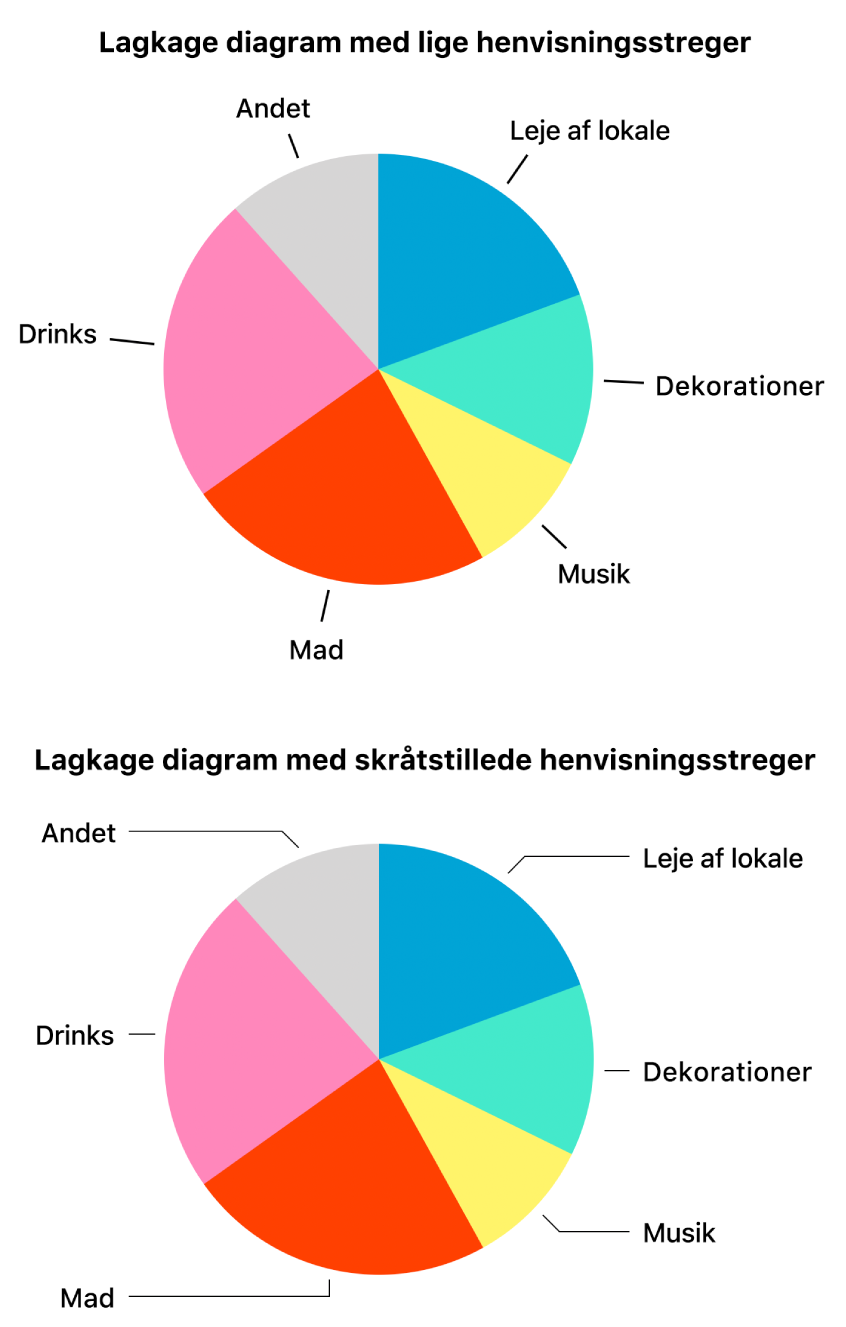
Du ændrer skrift, farve og format på emnemærkerne ved at klikke på et emnemærke i diagrammet og derefter bruge betjeningsmulighederne under Skrift og Skygge i indholdsoversigten til at foretage ændringer.
Rediger mærker til akse
Du kan vælge, hvilke mærker der skal vises på en akse, redigere navnene på dem og ændre deres vinkel.
Klik på diagrammet, og klik derefter på fanen Akse i indholdsoversigten Format
 .
.Gør et af følgende:
Rediger markeringer på værdiaksen: Klik på knappen Værdi (Y) nær toppen af indholdsoversigten.
Rediger markeringer på kategoriaksen: Klik på knappen Kategori (X) nær toppen af indholdsoversigten.
Brug betjeningsmulighederne i indholdsoversigten til at foretage justeringer.
Hvis du vil se alle mulighederne, skal du klikke på pilen til venstre for sektionsoverskrifterne.
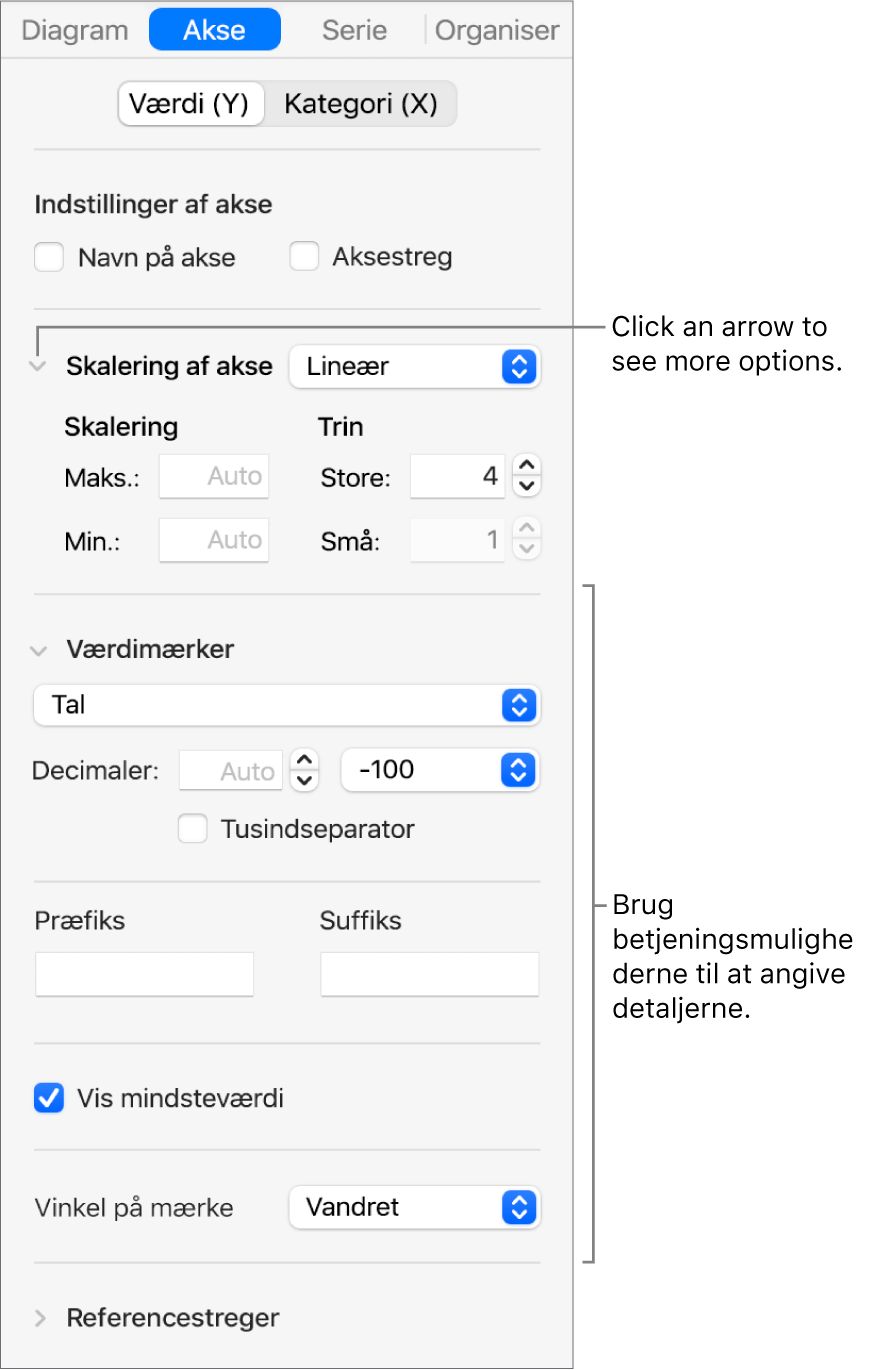
Hvis du har valgt afkrydsningsfeltet Navn på akse og vil ændre navnet i diagrammet, skal du dobbeltklikke på diagrammet, dobbeltklikke på aksenavnet i diagrammet og derefter skrive dit eget.
Bemærk: Punktdiagrammer og boblediagrammer kan have forskellige Y-aksemuligheder.
Du ændrer skrift, farve og format på aksemærkerne ved at klikke på et aksemærke og derefter bruge betjeningsmulighederne under Skrift i indholdsoversigten til at foretage ændringer.
Du kan læse, hvordan du føjer en billedtekst eller et mærke til et diagram, under Føj en billedtekst eller en titel til objekter i Keynote på Mac.